Visión general: en este artículo, le presentaremos tres formas de reparar el iPhone que se atascó en el modo de recuperación / modo DFU, haciendo que vuelva al estado normal.
Cuando los usuarios actualizan iOS, restauran o restauran iPhone desde iTunes, liberan iOS o transfieren datos de la computadora al iPhone, el iPhone estará automáticamente en modo de recuperación / modo DFU. En este momento, casi nunca se sabe que el iPhone está en modo de recuperación / modo DFU. Sin embargo, cuando se conecta a iTunes, el logotipo de conexión se muestra en la pantalla y el iPhone aún no se puede reiniciar, lo que significa que su iPhone está en modo de recuperación / modo DFU. En este caso, si desea usar el iPhone pero no sabe cómo salir del modo de recuperación / modo DFU, puede leer este artículo. Este artículo le presentará tres formas de sacar su iPhone del modo de recuperación / modo DFU.
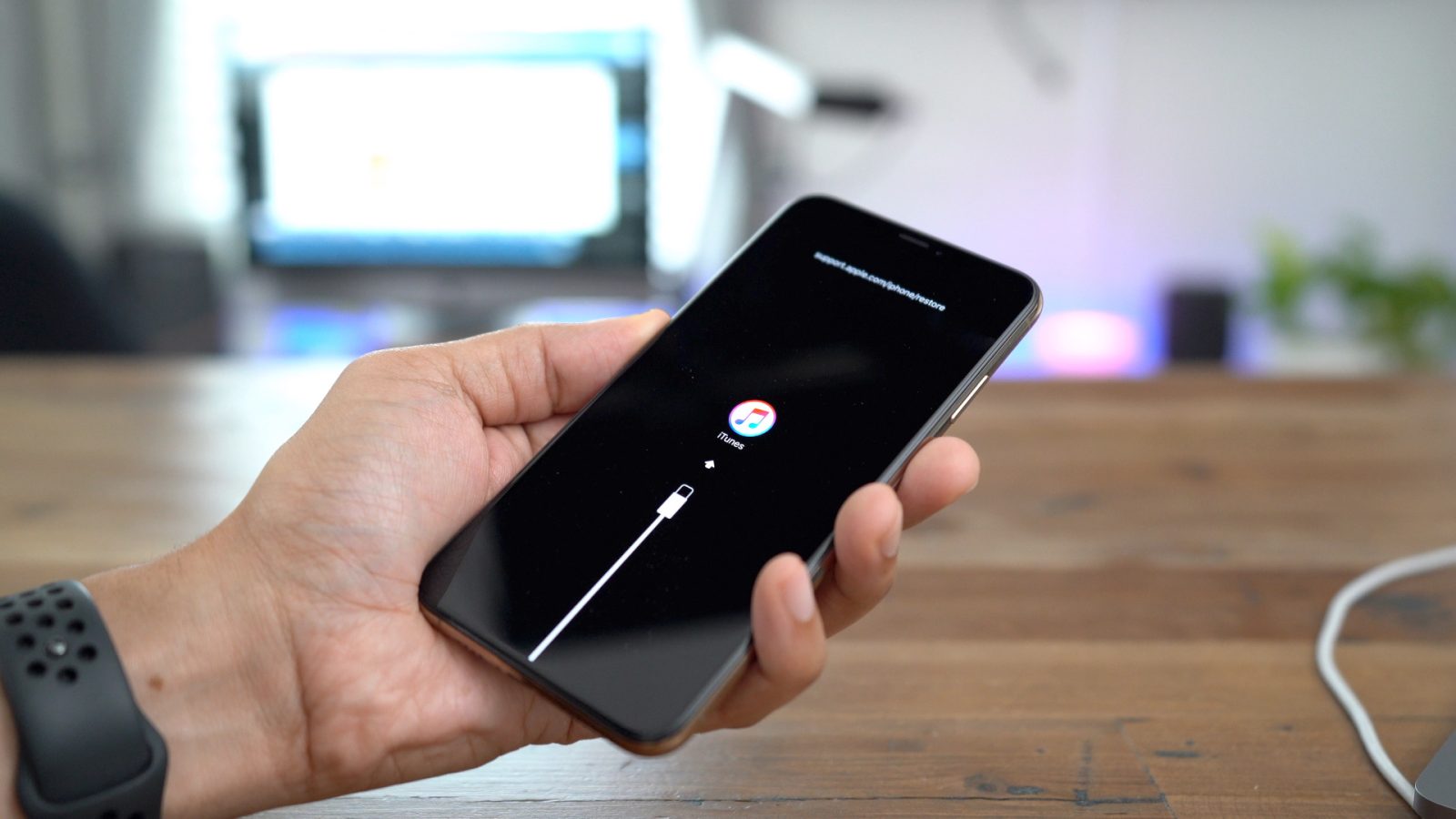
Tres maneras de sacar al iPhone del modo de recuperación / modo DFU
Parte 1 Salga del modo de recuperación de iPhone / modo DFU a través del reinicio forzado
Mantenga presionados los botones Inicio y Encendido simultáneamente durante al menos diez segundos hasta que aparezca el logotipo de Apple en la pantalla de su iPhone. Su iPhone ahora se reiniciará automáticamente y saldrá del modo de recuperación / modo DFU.
Nota: Este método no funciona bien al 100%, y hay posibilidades de que pueda perder datos después de salir del modo de recuperación de iPhone / DFU.
Parte 2 Use iTunes para salir del modo de recuperación de iPhone / modo DFU
Cuando su iPhone está en modo de recuperación / modo DFU, puede usar iTunes para salir del modo de recuperación / modo DFU de la siguiente manera.
Paso 1: Inicie la última versión de iTunes en su computadora. Luego use USB para conectar su iPhone a su computadora. En este momento, iTunes puede detectar automáticamente que el iPhone está en modo de recuperación / modo DFU. iTunes realizará una recuperación automática para reparar el iPhone atascado en el modo de recuperación / modo DFU.
Paso 2: Después de que iTunes detecta que el iPhone está en modo de recuperación / modo DFU, aparecerá una ventana emergente para recordarle. Haga clic en "Aceptar" en la ventana, luego iTunes utilizará la función de recuperación para salir del modo de recuperación de iPhone / modo DFU.
Nota: Si usa iTunes para reparar su iPhone, puede hacer que el iPhone pierda muchos datos importantes. Por lo tanto, le recomendamos que utilice el tercer método.
Parte 3 La mejor manera de salir del iPhone del modo de recuperación / modo DFU
Cuando pruebe los dos métodos anteriores y aún no pueda reparar el iPhone atascado en el Modo de recuperación / Modo DFU, o se preocupe por la pérdida de datos causada por la reparación del iPhone, entonces debe usar herramientas profesionales para sacar el iPhone del Modo de recuperación / Modo DFU. Aquí, te recomiendo iOS System Recovery . Con iOS System Recovery, puede reparar de forma segura y rápida su tarjeta de iPhone en modo de recuperación / modo DFU.
Paso 1: descargue, instale e inicie este software en su computadora. Seleccione "Recuperación del sistema iOS" en la ventana principal. Luego, conecta el iPhone a tu computadora con un cable USB.

Después de eso, haga clic en el botón "Inicio" para comenzar a reparar su iPhone. El programa reconocerá automáticamente el iPhone atascado en el modo de recuperación. Cuando salieron los resultados, haga clic en "Confirmar" para encontrar la solución para salir del modo de recuperación.

Paso 2: Ahora, seleccione el modelo de su iPhone correctamente en la página, luego haga clic en "Descargar" para descargar el complemento para el dispositivo de reparación. Cuando se descarga el complemento, sale automáticamente del modo de recuperación / modo DFU y restaura el iPhone a su estado normal.

Recuperar datos perdidos del iPhone sin respaldo
Si descubre que sus datos se pierden después de sacar el iPhone del modo de recuperación / modo DFU, no se preocupe, puede usar este software para recuperar datos perdidos.
Paso 1. Inicie el programa y conecte su iPhone a la computadora mediante un cable USB. Después de que su dispositivo sea detectado, le recordará que toque "Confiar" en su iPhone. Después de eso, haga clic en "Iniciar escaneo" para escanear su iPhone.

Paso 2. Después de escanear, todos los archivos en su dispositivo se enumerarán en categorías. Puede encontrar el archivo de destino en su propia categoría y obtener una vista previa de uno en uno.

Paso 3. Elija los archivos que necesita y haga clic en el botón "Recuperar" para guardarlos nuevamente en su computadora.


